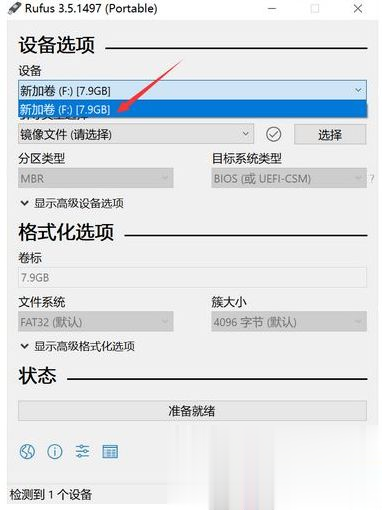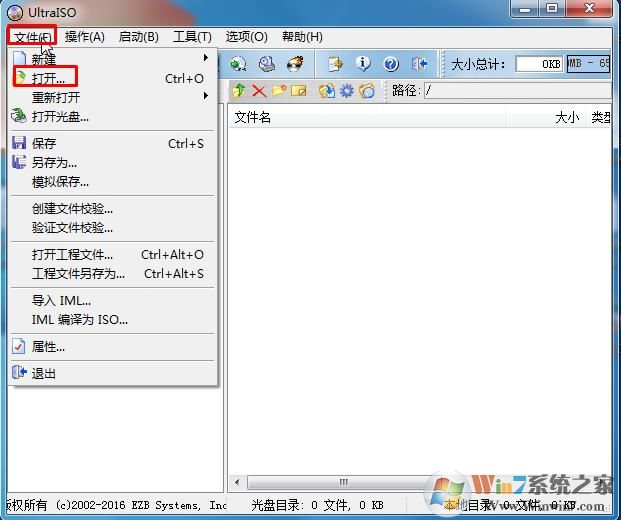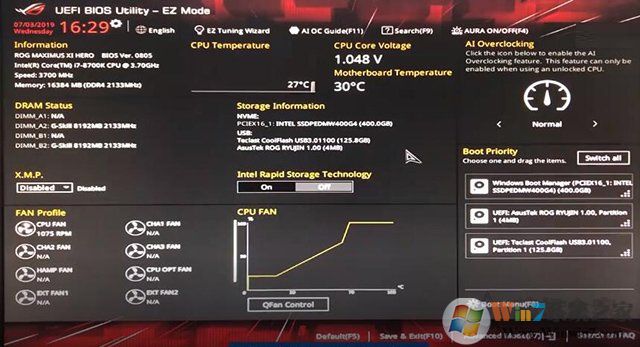电脑怎么重装系统?电脑重装系统教程(三种最简单实用重装方法)
时间:2025-02-22 来源:系统宝 人气:
电脑只有安装了操作系统才能使用,而现有的系统在使用久了可能也会出现一些问题,或者变慢,这时大多用户都会选择重装系统,重装系统价格从30-100元不等,如果自己学会重装可以说是省时省力,那么电脑怎么重装系统?重装系统的方法有很多,下面小编就分享三种最简单实用的方法。
电脑重装系统方法一:硬盘重装系统教程
硬盘安装,顾名思义在现有的系统下把重装文件放在硬盘中就可以安装,最简单的方法
1、首先到网上下载一款Win7安装镜像(ISO格式)将下载好的像文件单击右键,选择“解压到D盘”;
推荐:Win7系统下载 Win10系统下载
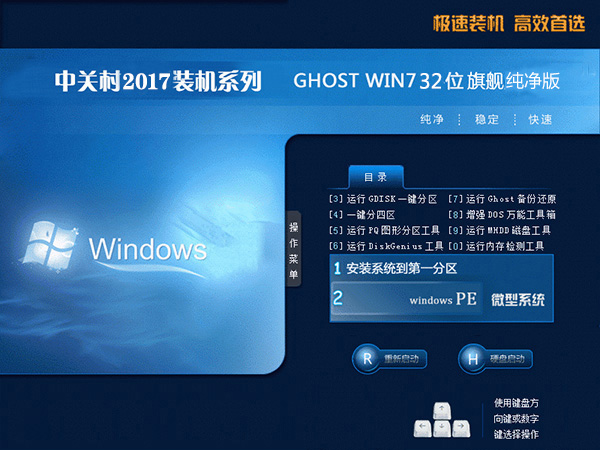
2、将下载的ISO系统镜像文件解压到除系统盘(默认C盘)外的其他盘根目录,例:(D:\),右键以管理员身份运行“安装系统.exe”;
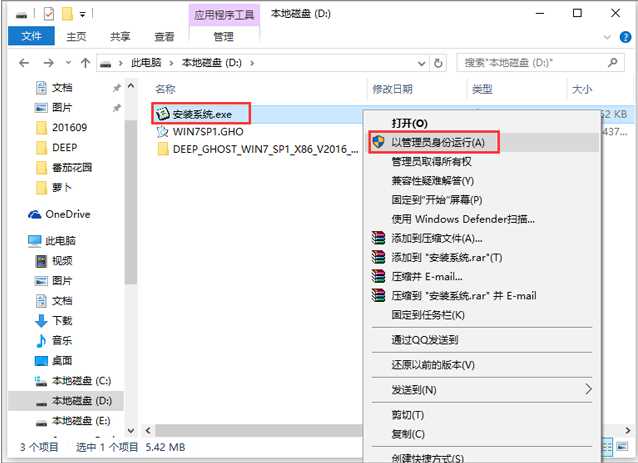
3、选择列表中的系统盘(默认C盘),选择“WIN7SP1.GHO”映像文件,点击执行。会提示是否重启,点击是,系统将自动安装。
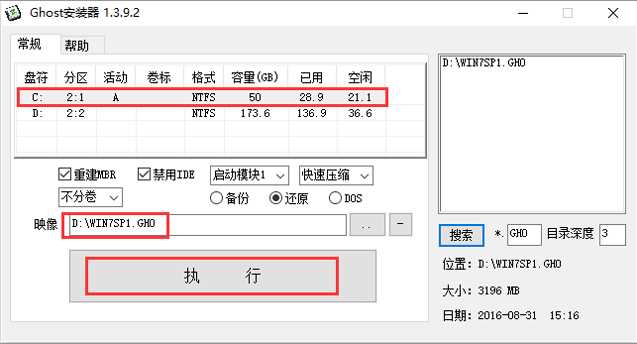
4、重启后,一般我们都不用选择会自动进入GHOST界面,这时文件会解压到C盘,安装进度条完成后会重启;
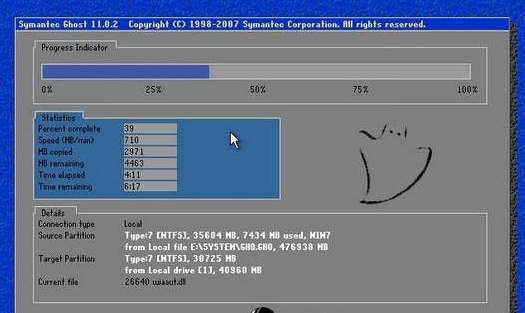
5、重启后还是会自动安装的过程,一般还是不用人工干预的;

6、最后Win7 32位系统安装完成,电脑又变得非常的流畅了!
电脑重装系统方法二:U盘安装系统
使用U盘安装系统,可以无视电脑是否能进系统,适用于多种环境,还可以随身携带U盘,非常方便
准备工作:
1、制作U盘启动盘u盘启动盘制作方法
2、下载系统ISO镜像,解压后提取GHO文件;
3、把GHO文件放入到U盘中。
U盘启动盘插入到电脑,然后开机。
1、设置U盘启动:不同的电脑设置U盘启动的方法也不会完全一样,不过一般都会类似,新款的电脑都会有开机快捷键(如F12 F11 F9 F2 ESC 等)调出启动项选择界面!如下图:
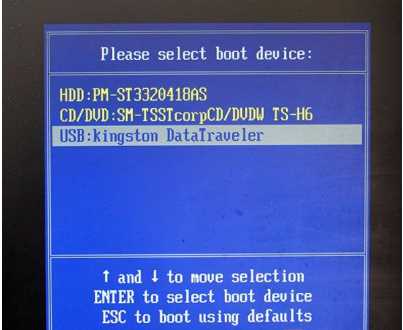
以上图的 USB开头的就是U盘了~上下键选择,回车进入。
或者 电脑启动时按“del”或“F8”键进入BIOS设置具体设置请参阅 设置U盘启动教程
2、出现U盘启动界面后选择 WIN8PE进入,(版本低的WINPE可能会无法识别硬盘)
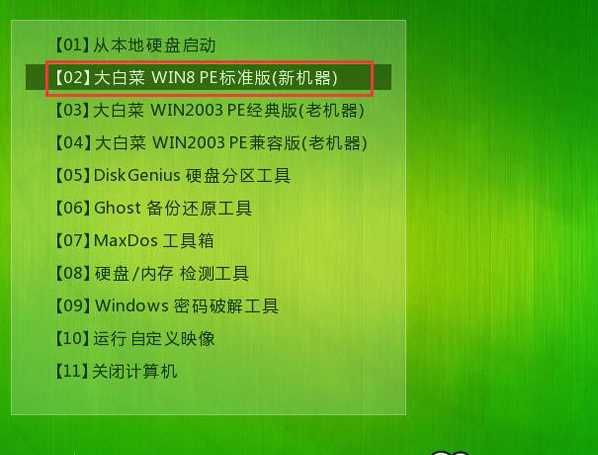
3、进入PE后运行【大白菜一键装机工具】,然后选择你要安装的系统GHO,再选中你要安装的分区,大多为C盘。
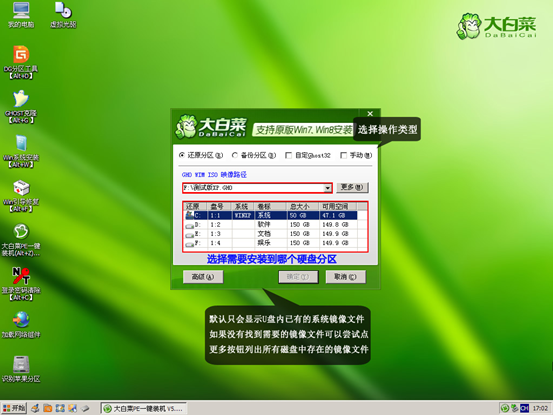
4、确定后开始进行系统安装。
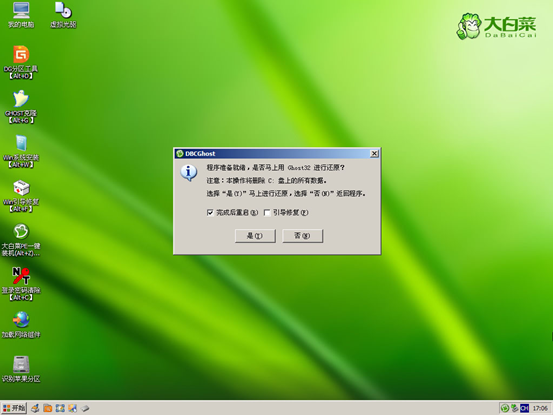
5、GHO恢复过程。
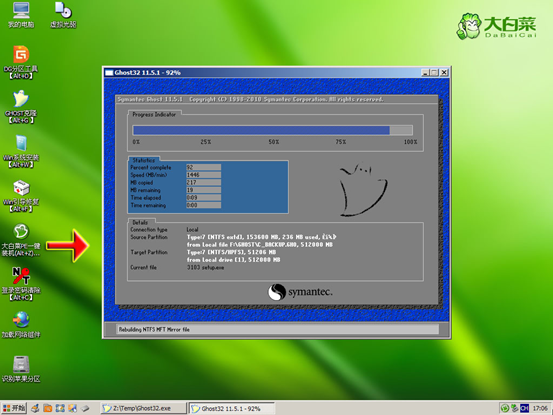
6、恢复完成,重启系统,开始下一个阶段的安装,一般都是自动的了。
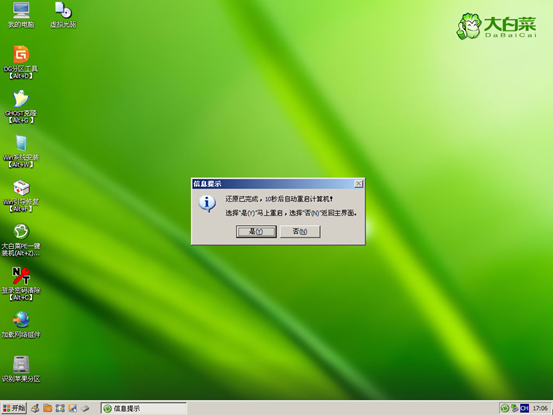
7、重启后就开始安装过程了,这时果记得拔掉U盘哦。不拔掉的话有时会蓝屏或是分区错乱。
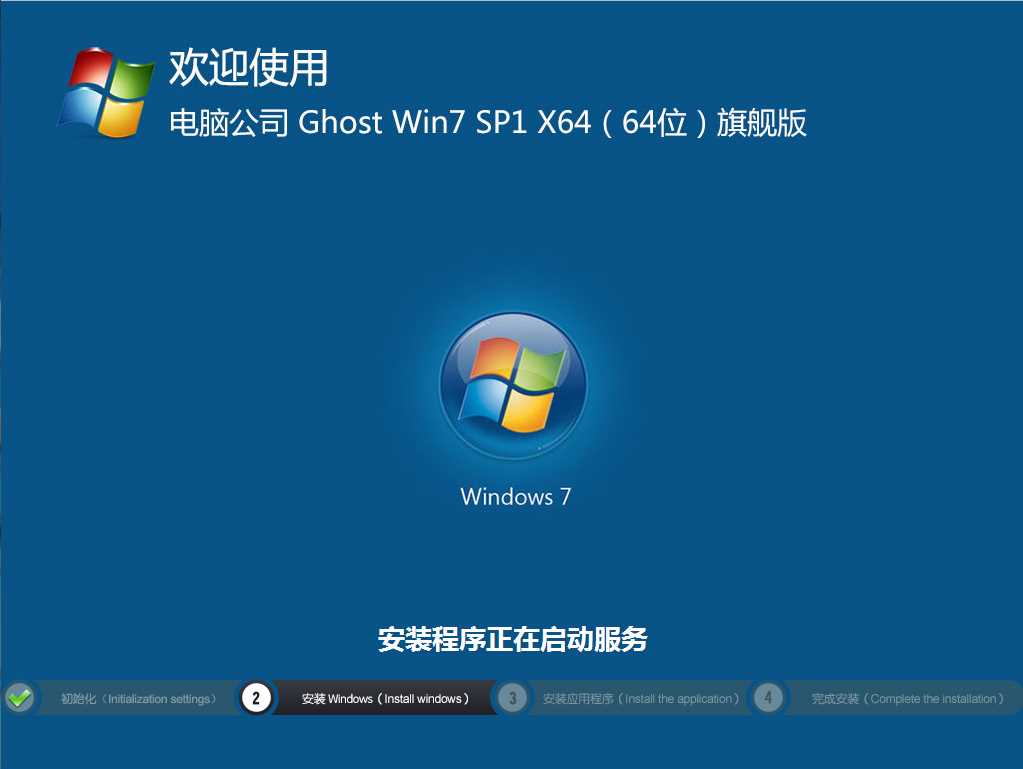
电脑重装系统方法三:一键重装系统软件
1、下载【飞飞一键重装系统软件】到电脑中,进行一键重装,首先进行环境检测,确定电脑是否可以进行系统重装,检测完毕后【点击下一步】;
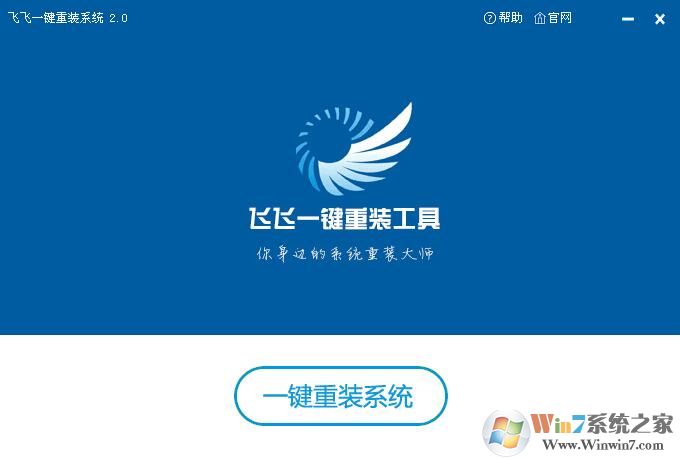
2、备份步骤为了保证用户个人资料不丢失,这是一个细心的设置。
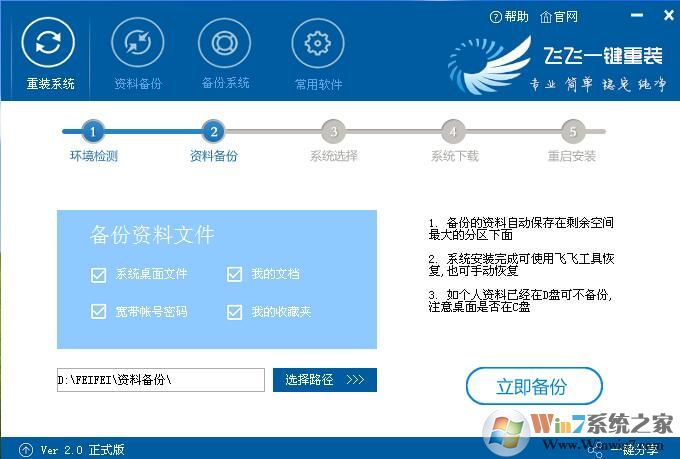
3、到达系统选择界面,飞飞一键重装精选了好用的操作系统,选择自己需要安装的操作系统版本、位数,点【安装系统】;
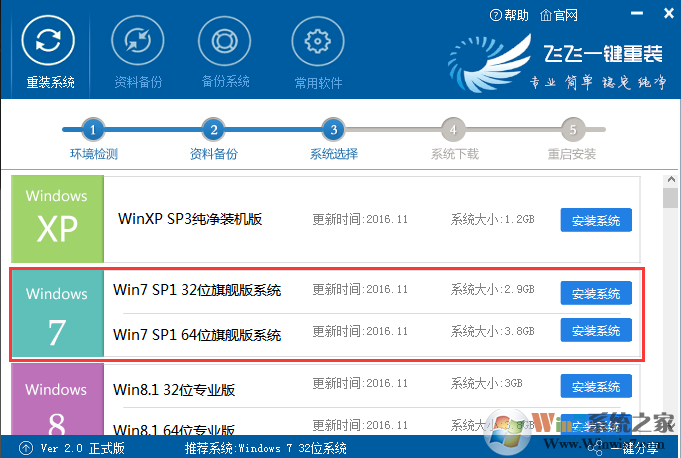
4、下载系统、飞飞一键重装使用P2P加速,下载几分钟到十几分钟就可完成!(视你的宽带大小)
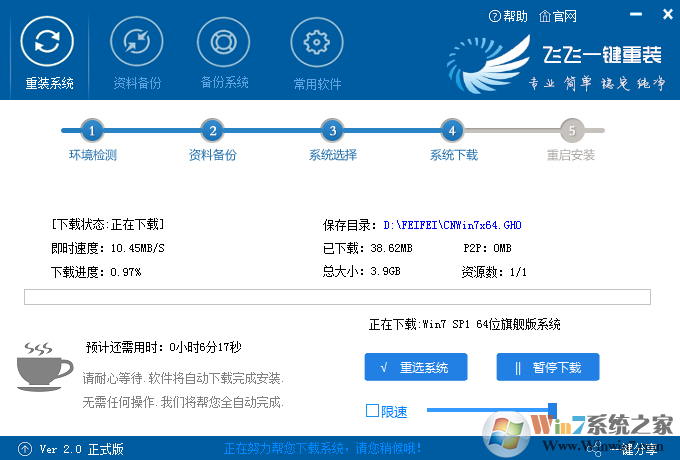
5、下载完成后,自动重装开始安装系统,如下图,自动将进行安装。

以上就是Win7系统之家小编分享的三种目前最流行,成功率最高的电脑重装系统的方法,希望对大家有帮助哦。
相关推荐
教程资讯
系统教程排行
- 1 Win7安装版u盘安装教程
- 2 华硕A580UR8250安装win7怎么装?华硕A580UR8250装win7的方法
- 3 华硕VM590LB笔记本怎么装win7(图文教程)
- 4 联想拯救者y7000重装win10专业版教程
- 5 微软Surface Pro 4/5平板电脑怎么进BIOS设置U盘启动?
- 6 惠普hp笔记本安装win7键盘失灵触摸板不能用解决方案
- 7 华擎 z170装win7改BIOS安装教程(图文)
- 8 【macbook air装win7】苹果笔记本安装Win7 64位旗舰版详细教程
- 9 华硕飞行堡垒FX63vm预装win10改win7教程
- 10 联想家悦30600I电脑怎么装win7旗舰版

系统教程
- 1 Rufus制作Win10启动盘教程(步骤详解)
- 2 Win11系统安装教程|Win11原版安装教程步骤详解
- 3 华硕主板BIOS设置固态硬盘启动顺序为第一启动硬盘教程
- 4 Aptio Setup Utility BIOS设转置U盘启动教程
- 5 电脑怎么进pe系统?进U盘PE系统方法
- 6 Win10系统改装Win7无法启动的原因和解决方法
- 7 苹果电脑怎么删除MAC系统装Win10单系统(解决无法从U盘启动PE)
- 8 电脑怎么把硬盘模式RAID改成AHCI?
- 9 AHCI和RAID有什么区别?AHCI和RAID哪个好
- 10 联想电脑Win10改Win7方法(BIOS设置+U盘启动)联想电脑Win10改Win7教程